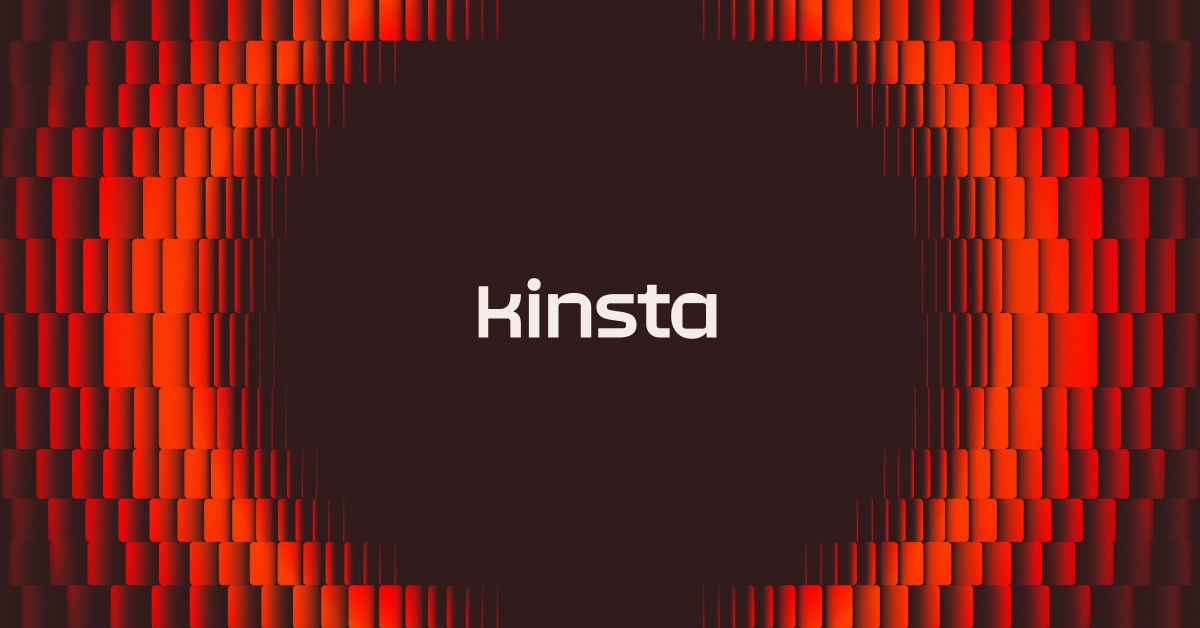O cPanel é um painel de controle bem conhecido que ajuda você a gerenciar seu servidor de hospedagem recorrendo a uma interface intuitiva. É muito usado entre os hosts compartilhados, onde é considerada solução de hospedagem mais acessível.
Sem o cPanel, você precisaria de conhecimento técnico para gerenciar os seus sites/servidores. Mas, com o cPanel, pode fazer alterações usando uma interface gráfica – sem conhecimento técnico necessário.
Por muito que o cPanel seja popular, nem todos os hosts usam o cPanel para ajudar os clientes a gerenciar seus sites. Por exemplo, Kinsta usa seu próprio painel de WordPress hospedagem personalizada.
Agende uma demonstração da plataforma Kinsta aqui!
- Como entrar no seu painel cPanel
- Como é o painel cPanel?
- Um tutorial rápido sobre o cPanel – 5 coisas úteis que pode fazer com o cPanel
- Existem alternativas ao cPanel?
Como entrar no seu painel cPanel
Partindo do princípio que o seu host utiliza o cPanel, ele deve ter incluído no email de boas-vindas um link direto para você entrar no cPanel. Mas, se não encontrar esse link, fica aqui um atalho para entrar no painel cPanel do seu site a qualquer momento:
- Se o URL do seu site começar com http, anexe :2082 ao final do seu domínio.
- Se o URL do seu site começar com https, anexe :2083 ao final do seu domínio.
Por exemplo, pode entrar no cPanel indo em:
http://www.yoursite.com:2082https://www.yoursite.com:2083
Após visitar esse endereço, será pedido que efetue o login com seu nome de usuário e senha cPanel:

Como Obter Seu Nome de Usuário e Senha do cPanel
Deverá ter recebido seu nome de usuário e senha do cPanel por parte do seu provedor de hospedagem, normalmente isso está nos emails de boas-vindas recebidos imediatamente após o registro.
Se não conseguir encontrar seu nome de usuário e senha, recomendamos entrar em contato com o suporte do host, já que o processo para encontrar essas informações varia entre hosts.
Como é o painel cPanel?
O painel cPanel não tem um “aspeto” único, já que não só existem diferentes temas principais para o cPanel, mas alguns hosts também aplicam seu próprio estilo exclusivo ao painel cPanel.
Por isso, a maioria dos painéis cPanel deve ter aproximadamente esse aspeto:

Na área central, terá vários links diferentes para gerenciar diferentes partes da sua conta de hospedagem. E, na barra lateral direita, pode encontrar informações básicas sobre o seu servidor.
Um tutorial rápido sobre o cPanel – 5 coisas úteis que pode fazer com o cPanel
O cPanel permite muito mais do que apenas cinco ações. Mas, para evitar que essa seção seja um livro, iremos falar das cinco coisas mais comuns que quererá fazer com o cPanel.
Como Instalar o WordPress com o cPanel
A maioria dos hosts permite aceder a algo conhecido como “auto-instalador” no seu painel cPanel. Isso permite a você instalar o WordPress, assim como muitos outros softwares, com apenas alguns cliques.
Entre esses simples auto-instaladores, o Softaculous é provavelmente o mais conhecido, embora seja possível que seu host específico utilize uma solução diferente.
Para instalar o WordPress através do cPanel, basta procurar a seção do auto-instalador e clicar no botão WordPress:

Depois siga os passos do assistente de configuração para concluir o processo de instalação do WordPress:

Como Adicionar Uma Nova Conta de Email com o cPanel
O cPanel facilita a criação de seu próprio endereço de email com o seu nome de domínio exclusivo.
Procure primeiro a opção Contas de Email na seção Email:

Depois insira o endereço desejado para sua conta de email, assim como uma senha, e clique em Criar Conta:

Após isso, pode aceder à conta webmail diretamente do cPanel ou pode configurar sua nova conta de email para trabalhar com um cliente de email independente.
Como Adicionar um Novo Domínio/Subdomínio com o cPanel
O cPanel permite criar dois tipos de domínios:
- Domínios Addon – são nomes de domínio totalmente independentes, por exemplo kinsta.com
- Subdomínios – esses são anexados ao seu nome de domínio, por exemplo blog.kinsta.com
Para adicionar dois tipos de domínios, procure a opção relevante na seção Domínios:

Como Fazer Upload e Gerenciar Arquivos com o cPanel
Apesar de você ter a possibilidade de carregar e gerenciar arquivos usando o FTP, o cPanel também tem uma interface web para ajudá-lo a gerenciar arquivos, conhecido como Gerenciador de Arquivos.
Para usá-lo, procure a opção Gerenciador de Arquivos na seção Arquivos:

Clicar no botão irá abrir uma nova interface onde pode:
- Navegar para diferentes locais usando a árvore de pastas situada à esquerda
- Gerenciar arquivos individuais no centro
- Efetuar várias ações, incluindo o upload e a edição de arquivos, na barra superior

Como Fazer o Backup do Seu Site com o cPanel
Desde que o seu site não seja muito grande (alguns hosts impõem um limite), você pode sempre fazer um backup manual do seu site com o cPanel.
Para começar, procure as opções Backup ou Assistente de Backup na seção Arquivos (o Assistente de Backup é ligeiramente mais intuitivo, então é a nossa recomendação se ele estiver disponível):

Depois, siga os passos da assistente para concluir seu backup:

Experimente você mesmo com este cPanel Demo
Quer testar as opções do cPanel em um ambiente seguro? Se sim, pode conferir a demo oficial do cPanel.
Essa demo apresenta uma interface cPanel 100% funcional onde pode praticar. Só não tem o auto-instalador, que permite instalar o WordPress.
Tendo em conta que a demo não está associada à sua conta de hospedagem, terá liberdade total para brincar com todas as opções do cPanel, sem correr o risco de quebrar algo.
Existem alternativas ao cPanel?
Em relação às soluções de gerenciamento de hospedagem existentes no mercado massificado, o cPanel é basicamente o standard da indústria.
Contudo, muitos hosts modernos, especialmente no setor de hospedagem gerenciada de WordPress, estão optando por painéis personalizados como uma alternativa ao cPanel. Por exemplo, esse é o aspeto personalizado do painel Kinsta:
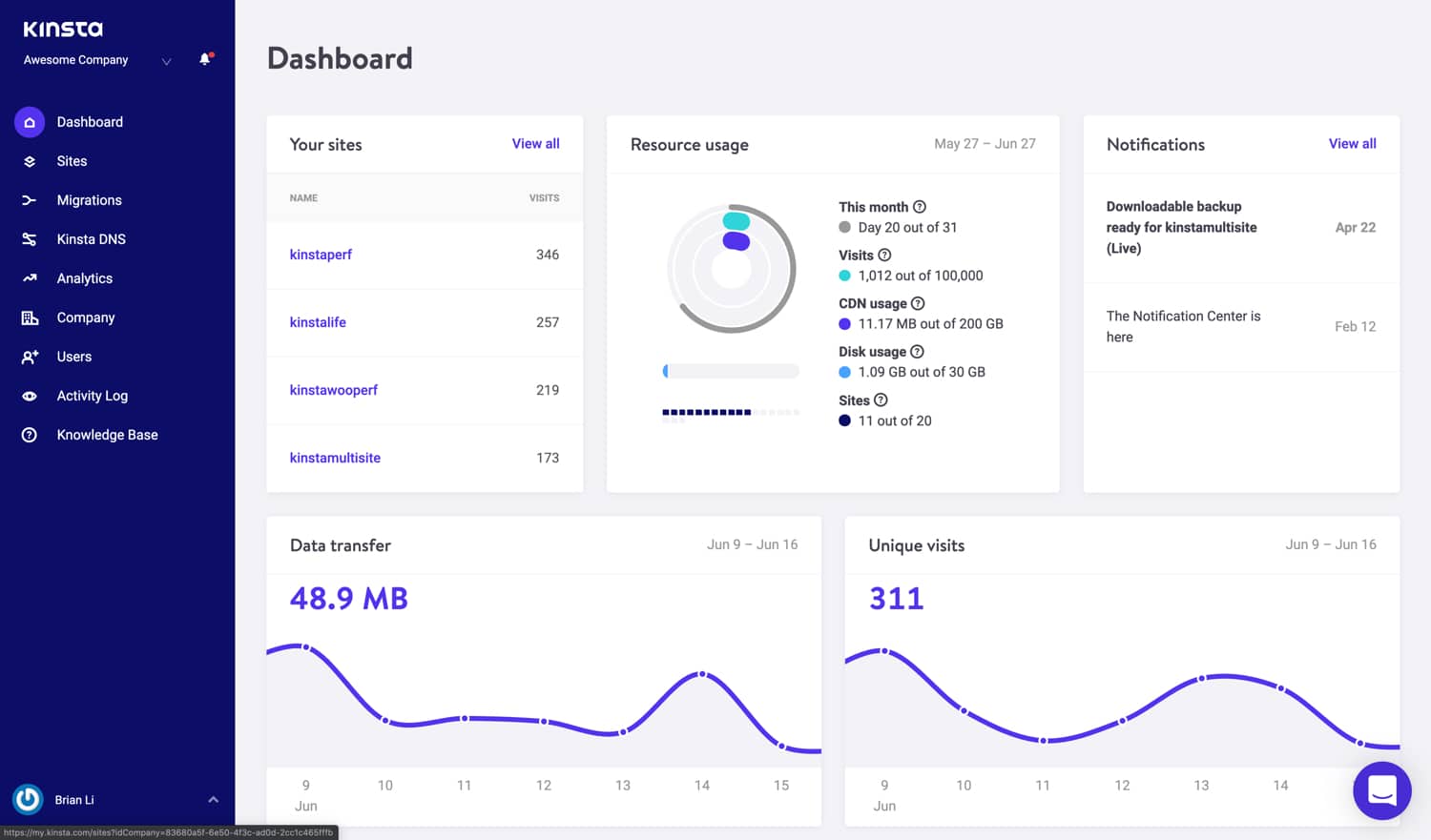
Na verdade, o painel MyKinsta inclui muitos recursos que o cPanel não tem, entre eles:
- Um assistente de migração de site para ajudá-lo a mover um site WordPress para Kinsta.
- Um conjunto de ferramentas úteis, incluindo gerenciamento de cache, SSLs gratuitos, pesquisa e substituição, e muito mais.
- Análise detalhada do site e monitoramento de desempenho.
- Implementação do site através de 37 centros de dados do Google Cloud em todo o mundo.
- Um ambiente de teste fácil de usar.
- Snapshot personalizável, para download e backups externos.
- Ferramenta Kinsta APM gratuita embutida para monitoramento detalhado do desempenho.
- Visão geral do seu site WordPress com uma visão geral do plugin.
O Que é o cPanel? É Onde Você Gerencia Seu Site
Vamos terminar com um lembrete rápido sobre o que é o cPanel e como ele pode ajudar você:
O cPanel é um painel simples que permite gerenciar sua conta de hospedagem e servidor. Muitos hosts, especialmente hosts compartilhados, oferecem o cPanel para seus clientes. No cPanel, você pode realizar várias ações importantes como:
- Instalar o WordPress
- Criar uma nova conta de email
- Adicionar um domínio ou subdomínio
- Gerenciar ou fazer o upload de arquivos para o seu servidor
- Fazer o backup do seu site
E também pode executar muitas outras ações que não estão na lista.